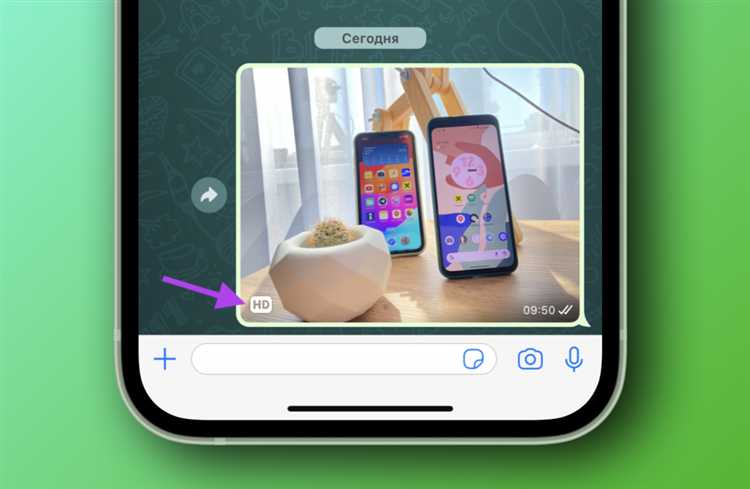
WhatsApp автоматически сжимает изображения, но даже после этого файл может оставаться слишком большим для быстрой отправки или загрузки при медленном соединении. Особенно это касается фото в высоком разрешении с камер смартфонов, где размер может превышать 5 МБ.
Один из способов – использовать стандартный редактор галереи. На Android и iOS можно уменьшить разрешение, выбрав параметр «Сохранить как копию» после обрезки или изменения размера. Это не влияет на оригинал и позволяет быстро получить более компактный файл.
Если требуется ещё более сильное сжатие, подойдут сторонние приложения: Photo Compress 2.0 (Android) или Image Size (iOS). В них можно установить конкретное разрешение и степень сжатия JPEG. Например, уменьшение до 1280×720 пикселей и 70% качества снижает размер файла до 300–600 КБ без значительной потери визуального качества.
Альтернатива – использовать онлайн-сервисы вроде ILoveIMG или CompressJPEG. Достаточно загрузить фото, выбрать степень сжатия и скачать уменьшенную копию. Эти методы удобны при работе с компьютера или планшета.
Если важно сохранить оригинальное качество, лучше отправлять фото как документ. В этом случае WhatsApp не сжимает изображение, но есть ограничение по размеру – не более 2 ГБ.
Какие форматы изображений лучше подходят для сжатия
Для уменьшения размера фото перед отправкой в WhatsApp целесообразно использовать форматы, поддерживающие сжатие без значительных потерь качества. Наиболее подходящие – JPEG, WebP и HEIC.
JPEG – самый универсальный вариант. Поддерживает сжатие с регулируемым уровнем качества. При уровне 70–80% изображение теряет минимум в восприятии, но размер снижается до 5 раз по сравнению с исходником. WhatsApp автоматически конвертирует изображения в JPEG при отправке, если они не вложены как документы.
WebP обеспечивает лучшее соотношение качества и размера по сравнению с JPEG. Он поддерживает как сжатие с потерями, так и без потерь. Визуальная разница между WebP и JPEG при одинаковом размере практически незаметна, но WebP обычно меньше на 25–35%. Поддерживается Android и современными браузерами, но может вызывать проблемы при просмотре на устаревших устройствах.
HEIC (используется на iOS) позволяет сохранять изображения с минимальным размером и высоким качеством. Он превосходит JPEG и WebP по эффективности сжатия, но плохо совместим с не-Apple-устройствами. Перед отправкой через WhatsApp HEIC-файлы лучше конвертировать в JPEG или WebP, чтобы избежать проблем с отображением.
Для максимального уменьшения размера без ощутимых потерь рекомендуется использовать WebP при наличии совместимости или JPEG с уровнем качества 70%. HEIC подходит только при обмене между устройствами Apple.
Как уменьшить размер фото на Android без установки приложений
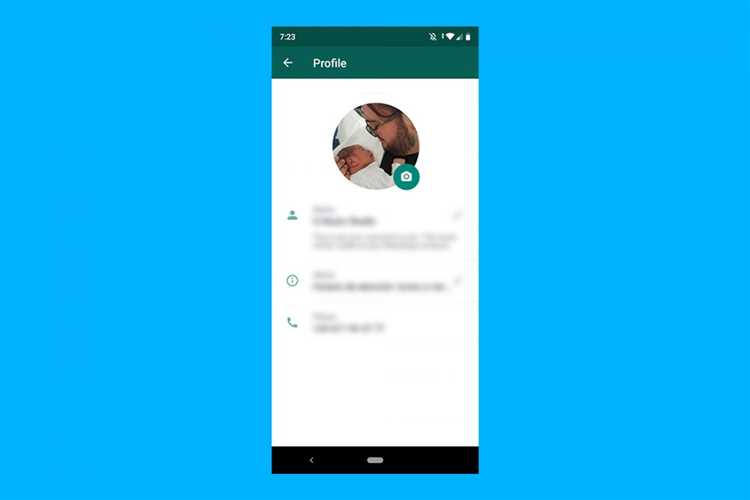
Откройте нужное изображение в стандартной галерее. Нажмите на значок редактирования (обычно карандаш или слово «Изменить»). Выберите функцию «Обрезать» или «Изменить размер», если она доступна. Уменьшите разрешение вручную, сдвигая рамки или выбрав меньший формат (например, 1280×720 вместо 4000×3000).
После сохранения создаётся копия с меньшим разрешением. Чтобы дополнительно сократить размер, отправьте это изображение себе в мессенджере (например, через Telegram «Сохранённые сообщения» или в WhatsApp, прикрепив как «Документ»). Затем скачайте файл – его размер будет меньше из-за повторного сжатия.
Также можно воспользоваться браузером Chrome:
1. Перейдите на сайт iloveimg.com.
2. Выберите изображение и загрузите его для сжатия.
3. Скачайте уменьшенную версию.
Файлы до 5 МБ обрабатываются быстро, с заметным снижением размера без потери видимого качества. Подключение к Wi-Fi желательно – сжатие требует загрузки и скачивания изображений.
Как изменить разрешение изображения на iPhone перед отправкой
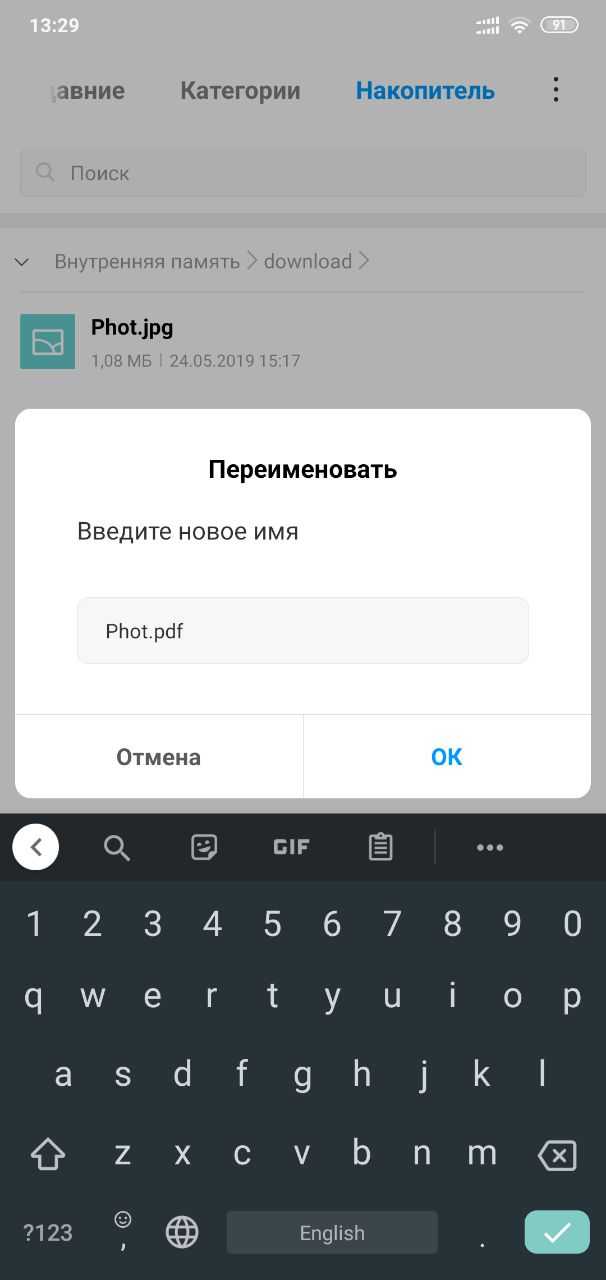
Стандартное приложение «Фото» на iPhone не позволяет напрямую менять разрешение изображения. Однако есть несколько способов уменьшить его перед отправкой в WhatsApp.
- Откройте изображение в приложении «Фото» и сделайте скриншот экрана. Он сохраняется с меньшим разрешением. После этого отправьте скриншот вместо оригинала.
- Используйте встроенное приложение «Файлы». Сохраните изображение в формате PDF с меньшим качеством:
- Откройте фото, нажмите «Поделиться».
- Выберите «Сохранить в Файлы» → укажите папку.
- Зайдите в приложение «Файлы», удерживайте изображение → выберите «Быстрые действия» → «Сжать».
- Полученный ZIP-архив отправьте через WhatsApp. При этом снижается итоговый вес файла.
- Скачайте бесплатное приложение, например, Image Size:
- Установите через App Store.
- Откройте изображение, задайте нужные значения в пикселях или процентное уменьшение.
- Сохраните результат и отправьте через WhatsApp.
- При отправке через WhatsApp как «Документ» (а не «Фото») можно выбрать файл с уже пониженным разрешением. Это позволяет избежать автоматического сжатия и контролировать качество вручную.
Онлайн-сервисы для сжатия фото без потери качества
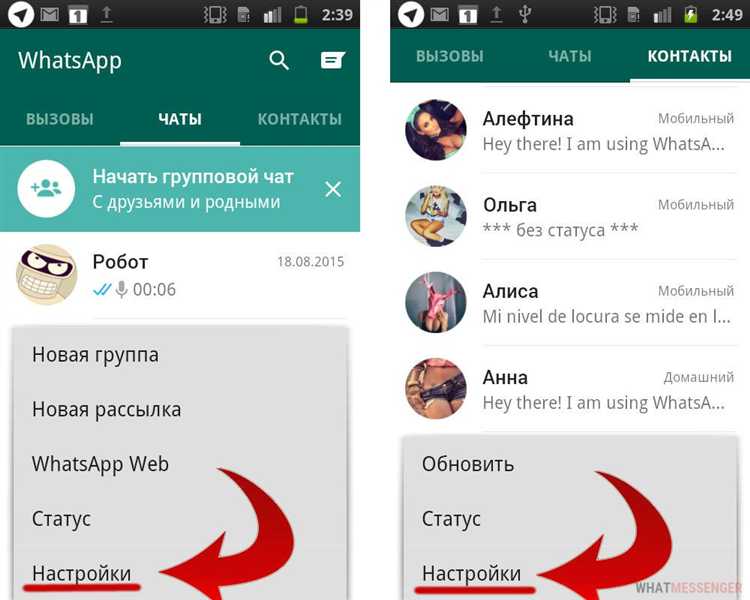
Сервис TinyPNG позволяет уменьшить размер PNG и JPEG изображений с минимальным влиянием на качество. Поддерживает пакетную загрузку до 20 файлов одновременно, максимальный размер каждого – 5 МБ.
Compressor.io работает с форматами JPEG, PNG, GIF и SVG, снижая вес фото до 90%. Интерфейс прост, подходит для быстрой оптимизации без регистрации.
Optimizilla сочетает алгоритмы сжатия с предварительным просмотром результата. Можно загружать до 20 изображений, а параметры качества регулируются вручную.
ILoveIMG предлагает сжатие JPEG и PNG с возможностью выбора степени компрессии. Поддерживается массовая обработка и интеграция с Google Drive и Dropbox.
Все перечисленные сервисы сохраняют исходные пропорции и обеспечивают баланс между размером файла и визуальной четкостью, что делает их подходящими для подготовки фотографий к отправке в WhatsApp.
Как использовать встроенные инструменты Windows и macOS для уменьшения фото
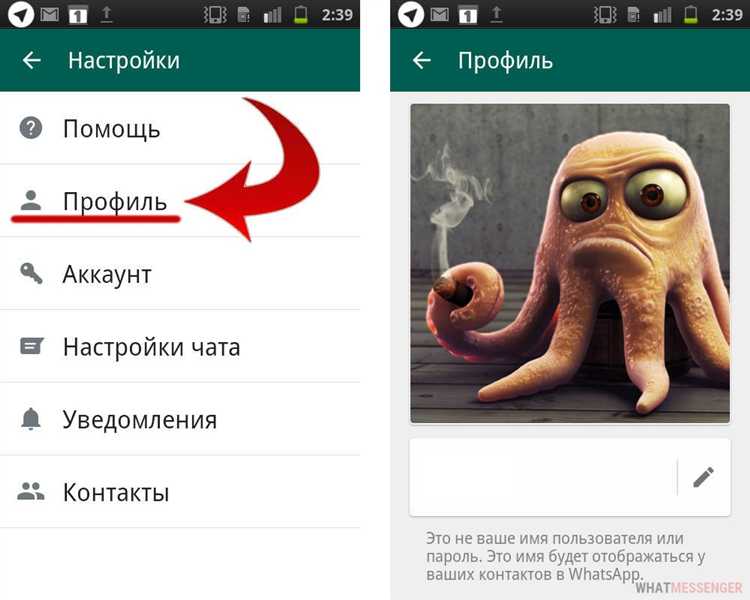
В Windows уменьшить размер фотографии можно с помощью приложения «Фотографии» или «Paint». В «Фотографиях» откройте изображение, нажмите кнопку «Изменить изображение» (значок карандаша), выберите «Изменить размер» и задайте нужные параметры (например, 50% или конкретные пиксели). В «Paint» откройте фото, выберите «Изменить размер» на панели инструментов, установите значение в процентах или пикселях, затем сохраните файл.
На macOS используйте программу «Просмотр». Откройте фото, в меню выберите «Инструменты» – «Настроить размер». Введите новые значения ширины или высоты, убедитесь, что стоит галочка «Сохранять пропорции», и нажмите «ОК». Для сохранения изменённого файла выберите «Файл» – «Сохранить как», чтобы не перезаписать оригинал.
Для обеих систем рекомендуется уменьшать фото до ширины 1080 пикселей или меньше, чтобы сохранить приемлемое качество и уменьшить вес файла для отправки в WhatsApp. После изменения размера файл можно дополнительно сжать, сохранив в формате JPEG с качеством 70-80% без заметных потерь.
Что выбрать: обрезка, изменение разрешения или сжатие файла
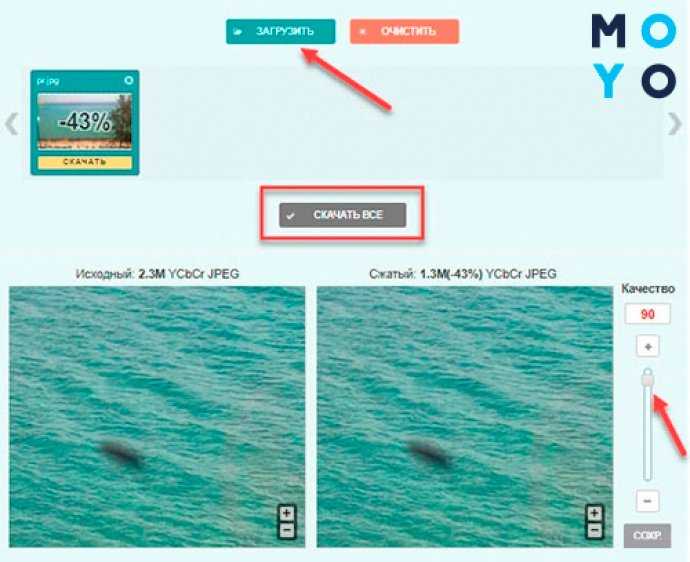
Обрезка уменьшает размер файла за счёт удаления ненужных частей изображения. Подходит, если важно сохранить исходное качество и детали основного объекта. Например, фото 4000×3000 пикселей можно обрезать до 2000×1500 пикселей, сократив вес примерно в 2–3 раза без снижения качества оставшейся области.
Изменение разрешения снижает количество пикселей, что напрямую уменьшает объём файла. Сокращение с 4000×3000 до 1280×960 пикселей уменьшит размер примерно в 10 раз. Этот способ эффективен, если фото предназначено только для просмотра на экране смартфона, а не для печати или крупного просмотра.
Сжатие файла снижает вес изображения за счёт уменьшения качества и детализации. При сжатии JPEG с 100% до 70% качество остаётся приемлемым, а размер файла сокращается в 2–4 раза. Для WhatsApp сжатие – самый простой способ быстро уменьшить файл, но чрезмерное сжатие приведёт к появлению артефактов.
Выбор метода зависит от цели: если нужно сохранить композицию – обрезка; если важен баланс качества и веса – изменение разрешения; если требуется максимально уменьшить размер – сжатие. Часто стоит комбинировать методы: сначала обрезать, потом уменьшить разрешение и завершить сжатием.
Вопрос-ответ:
Как уменьшить размер фото для отправки через WhatsApp на телефоне с Android?
Чтобы уменьшить размер фотографии на Android, можно воспользоваться встроенным редактором изображений или установить специальное приложение для сжатия фото. В редакторе обычно есть функция изменения разрешения или обрезки, что снижает вес файла. Также можно использовать бесплатные приложения, например, «Photo Compress» или «Lit Photo», где можно выбрать уровень сжатия и формат сохранения. После обработки фото станет легче и быстрее отправится через WhatsApp.
Можно ли уменьшить вес фото перед отправкой в WhatsApp, чтобы не терять много качества?
Да, можно снизить размер файла без сильной потери качества, если правильно выбрать параметры сжатия. Лучше уменьшать разрешение изображения, например, до 1024×768 пикселей, а не просто сильно сжимать файл. Это позволит фото остаться четким, но значительно уменьшит размер. Также стоит сохранять файл в формате JPEG с высоким качеством, избегая излишнего сжатия, которое приводит к появлению артефактов.
Почему WhatsApp иногда сжимает фото автоматически и как этого избежать?
WhatsApp сжимает изображения при обычной отправке, чтобы уменьшить трафик и ускорить передачу. Если требуется отправить фото без сжатия, можно отправить его как документ, а не как изображение. Для этого в чате выбирайте функцию «Отправить файл» или «Документ» и выберите нужное фото. В таком случае оно не потеряет качество и не уменьшится в размере.
Какие программы на компьютере помогут быстро уменьшить фото для WhatsApp?
Для уменьшения фотографий на ПК подходят простые программы, например, Paint, Photoshop или бесплатные аналоги вроде GIMP. В Paint можно изменить размер через меню «Изменить размер», указав нужные проценты или пиксели. В Photoshop доступна опция сохранения для веб, которая позволяет подобрать оптимальное качество и размер файла. Если нужна быстрая обработка многих фото, стоит попробовать бесплатные онлайн-сервисы с пакетной обработкой, такие как TinyPNG или CompressJPEG.






